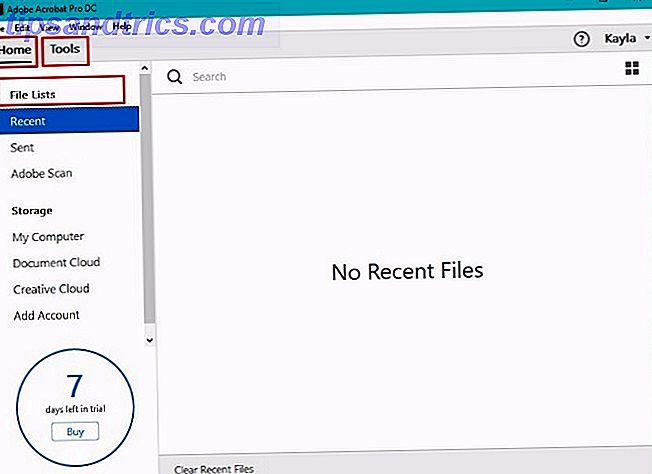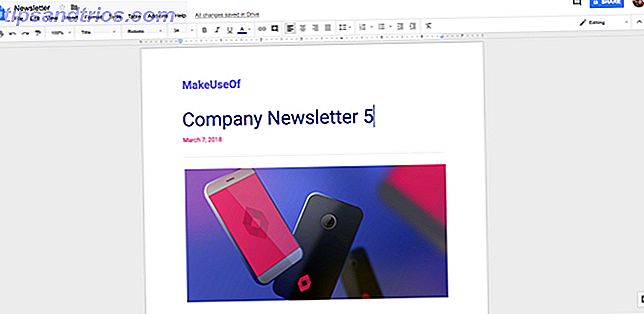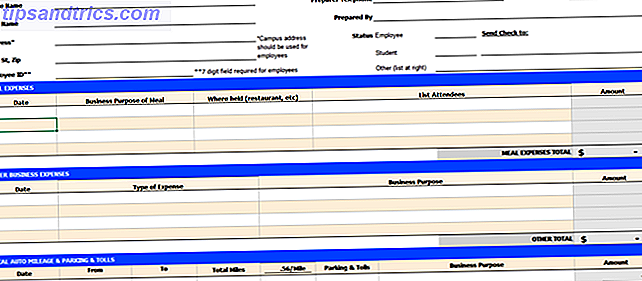Εάν θέλετε τα Windows να είναι ανοιχτού κώδικα, θα πρέπει να εξετάσετε το ReactOS!
Η Microsoft έχει κάνει πολλά βήματα προς την κατεύθυνση της ανοικτότητάς της. Η τάση αυτή κυμαίνεται από τη συμμετοχή σε βιομηχανικές ομάδες στη διαλειτουργικότητα των αρχείων και των εφαρμογών της. Heck, απελευθερώνει ακόμη και πολλά από τα δικά του εργαλεία και εφαρμογές ως ανοιχτή πηγή.
Αλλά ένας τομέας όπου είναι ακόμα να ξεκινήσει είναι το λειτουργικό σύστημα των Windows (OS). Δεδομένου ότι ο συνδυασμός των Windows και του Office παρέχει ένα μεγάλο μέρος των ετήσιων εσόδων της Microsoft, ίσως χρειαστεί λίγος χρόνος μέχρι να μπορέσουμε να κατεβάσουμε τον κώδικα του OS για εμάς. Ως αποτέλεσμα, μερικά αδιάκριτα μέλη της κοινότητας έχουν αναλάβει να προσπαθήσουν να φτιάξουν τα δικά τους Windows από το έδαφος.
Σε αυτό το άρθρο, θα ρίξουμε μια ματιά στο τι είναι το ReactOS, πώς να το εγκαταστήσετε και πώς χειρίζεται μερικές υπάρχουσες εφαρμογές των Windows.
Τι είναι το ReactOS, ούτως ή άλλως;
Το ReactOS είναι μια προσπάθεια δημιουργίας ενός λειτουργικού συστήματος ανοιχτού κώδικα που μιμείται τα Windows. Αυτό δεν σημαίνει απλά να μοιάζετε με τα Windows Πώς να κάνετε τα Windows 10 να μοιάζουν με τα Windows XP, 7 ή 8.1 Πώς να κάνετε τα Windows 10 να μοιάζουν με τα Windows XP, 7 ή 8.1 Το δύσκολο κομμάτι για την αναβάθμιση των Windows είναι ότι όλα αλλάζουν. Δείτε πώς μπορείτε να μετατρέψετε τα Windows 10 σε μια εμφάνιση των Windows XP, 7 ή 8.1 ώστε να διευκολύνετε την κίνηση - για εσάς ή για έναν φίλο σας. Διαβάστε περισσότερα, αν και συμβαίνει (καλά, σε παλαιότερες εκδόσεις σε κάθε περίπτωση). Αλλά πηγαίνει βαθύτερα από αυτό.
Ο βασικός στόχος του έργου είναι να δημιουργήσει ένα λειτουργικό σύστημα που θα τρέξει οποιαδήποτε εφαρμογή των Windows Πώς να χρησιμοποιήσετε το Vineyard για να τρέξετε τις εφαρμογές των Windows στο Linux Πώς να χρησιμοποιήσετε το Vineyard για να εκτελέσετε τις εφαρμογές των Windows στο Linux Vineyard καθιστά εύκολη την εγκατάσταση και εκτέλεση εφαρμογών των Windows στο Linux με το κρασί. Μάθετε πώς να το χρησιμοποιήσετε και να φέρετε το αγαπημένο σας λογισμικό Windows σε λίγα λεπτά! Διαβάστε περισσότερα που ρίχνετε σε αυτό.

Πρόκειται για μια τεράστια δέσμευση. Σε πολύ υψηλό επίπεδο, ένα λειτουργικό σύστημα αποτελείται από τα ακόλουθα στοιχεία:
- Ένας πυρήνας, ο οποίος μεταφράζεται μεταξύ του λογισμικού και του υλικού.
- Βασικές βιβλιοθήκες λογισμικού που παρέχουν κοινές λειτουργίες όπως η εγγραφή ενός αρχείου στο δίσκο.
- Υπηρεσίες που εκτελούνται στο παρασκήνιο. Ο μηχανισμός εκτύπωσης εκτύπωσης είναι ένα παράδειγμα αυτού, καθώς περιμένει για άλλα προγράμματα να στείλουν κάτι στον εκτυπωτή και να διαχειριστεί αυτή την ανταλλαγή.
- Εφαρμογές που χρησιμοποιούν αυτά τα στοιχεία. Αυτό περιλαμβάνει όχι μόνο εφαρμογές που αντιμετωπίζουν οι χρήστες όπως το Word ή το Chrome, αλλά και εφαρμογές συστήματος. Για παράδειγμα, το explorer.exe είναι ένα πρόγραμμα που όχι μόνο περιηγεί αρχεία (βλέπει προς το χρήστη), αλλά παρέχει επίσης την επιφάνεια εργασίας, τη γραμμή εργασιών και το μενού "Έναρξη".
Η δουλειά πριν από το έργο ReactOS είναι να παρέχει ένα σύνολο βιβλιοθηκών, υπηρεσιών και (συστήματος) εφαρμογών που είναι συμβατές με αυτές που έχει η Microsoft έχει ένα μέγεθος που δεν ταιριάζει σε όλα: γιατί το λογισμικό δεν είναι καθολικά συμβατό ένα μέγεθος δεν ταιριάζει Όλα: Γιατί το λογισμικό δεν είναι καθολικά συμβατό Το λογισμικό είναι το ίδιο σε οποιοδήποτε λειτουργικό σύστημα, σωστά; Λανθασμένος. Μπορεί να φανεί το ίδιο, και να λειτουργήσει ομοίως, αλλά είναι διαφορετικό πίσω από τις σκηνές. Διαβάστε περισσότερα . Επιπλέον, αυτά τα στοιχεία λογισμικού θα πραγματοποιούν κανονικά κλήσεις συστήματος απευθείας στον πυρήνα για λογαριασμό προγραμμάτων που αντιμετωπίζουν οι χρήστες. Έτσι, το ReactOS πρέπει επίσης να τα παρακολουθήσει, να τα επεξεργαστεί και να απαντήσει, ενώ η εφαρμογή δεν είναι ο σοφότερος.
Ας ελπίσουμε ότι έχετε μια ιδέα για το εύρος των προσπαθειών που κάνουν οι προγραμματιστές του ReactOS. Και γι 'αυτό, με βάση την τρέχουσα κατάσταση του έργου, υπάρχουν μερικά πράγματα που λειτουργούν και μερικά που δεν το κάνουν. Στα παρακάτω τμήματα θα περπατήσουμε μέσω της διαδικασίας εγκατάστασης σε μια εικονική μηχανή Τι είναι μια εικονική μηχανή; Τι είναι μια εικονική μηχανή; Οι εικονικές μηχανές σάς επιτρέπουν να εκτελείτε άλλα λειτουργικά συστήματα στο τρέχον λειτουργικό σας σύστημα, αλλά γιατί αυτό έχει σημασία; Ποια είναι τα πλεονεκτήματα και τα μειονεκτήματα; Διαβάστε περισσότερα . Στη συνέχεια, θα εγκαταστήσουμε τρεις εφαρμογές για να δούμε πώς εκτελούνται: ένα βασικό, ένα ενδιάμεσο και ένα σύνθετο.
Πώς να εγκαταστήσετε το ReactOS
Η εγκατάσταση του ReactOS είναι πολύ ( πολύ ) παρόμοια με τα Windows. Εάν έχετε εγκαταστήσει ποτέ τα Windows από το μηδέν, όπως σε έναν υπολογιστή που έχετε κατασκευάσει, θα είστε ακριβώς στο σπίτι. Τα αρχικά στάδια είναι σε "οθόνη του θανάτου" μπλε, ενώ τα τελειώματα αγγίζουν τους οικείους διαλόγους (εάν χρονολογούνται).
Αν θέλετε να ακολουθήσετε, ξεκινήστε εγκαθιστώντας το VirtualBox για το λειτουργικό σας σύστημα. Στη συνέχεια, δημιουργήστε μια εικονική μηχανή με τις ρυθμίσεις όπως φαίνεται στην παρακάτω εικόνα. Οι περισσότερες από αυτές είναι οι προεπιλεγμένες ρυθμίσεις, με εξαίρεση τη μνήμη RAM (1GB) και το χώρο του σκληρού δίσκου (10GB), η οποία αν και χαμηλή πρέπει να είναι άφθονη για αυτό το φτωχό σύστημα. Αν όλα αυτά ακούγονται σαν εσφαλμένα, ρίξτε μια ματιά στον οδηγό μας στο VirtualBox Πώς να χρησιμοποιήσετε το VirtualBox: Οδηγός χρήσης Πώς να χρησιμοποιήσετε το VirtualBox: Οδηγός χρήσης Με το VirtualBox μπορείτε εύκολα να εγκαταστήσετε και να δοκιμάσετε πολλαπλά λειτουργικά συστήματα. Θα σας δείξουμε πώς να ρυθμίσετε τα Windows 10 και το Ubuntu Linux ως εικονική μηχανή. Διαβάστε περισσότερα για να δείτε τι είναι όλο.

Βήμα 1: Γλώσσα εγκατάστασης
Η πρώτη οθόνη θα σας ζητήσει να επιλέξετε τη γλώσσα που θα χρησιμοποιηθεί κατά τη διάρκεια της διαδικασίας εγκατάστασης. Εδώ μπορείτε να δείτε τις υπέροχες μπλε οθόνες που είναι κοινές στις εγκαταστάσεις των Windows. Σε αυτό και στις οθόνες που θα ακολουθήσετε, μπορείτε να πλοηγηθείτε με τα πλήκτρα βέλους, να χρησιμοποιήσετε το Enter για να κάνετε μια επιλογή και να εκτελέσετε άλλες ενέργειες με τα πλήκτρα που αναφέρονται στην κάτω γραμμή.

Βήματα 2-3: Καλωσορίσατε και Προειδοποίηση
Εδώ είναι ένα ωραίο μήνυμα που σας καλωσορίζει στο ReactOS, καθώς και μια σημείωση ότι είναι ακόμα υπό ανάπτυξη.

Βήματα 4-5: Συσκευές και αποθήκευση
Είστε ασφαλείς να αποδεχτείτε τις προεπιλεγμένες τιμές για τις συσκευές, είναι όλα τα τυποποιημένα στοιχεία που προσομοιώνει το VirtualBox.

Στην επόμενη οθόνη, θα πρέπει να εμφανιστεί ο εικονικός δίσκος που δημιουργήσατε για το VM σας. Μπορείτε να μάθετε αν το μέγεθος της μονάδας "C:" ταιριάζει με αυτό που είχατε πει στο VirtualBox να διαθέσει για αυτό το VM. Εάν δεν χρειάζεστε ένα φανταχτερό σχήμα διαμερισμάτων, μπορείτε απλά να πατήσετε Enter εδώ.

Βήμα 6: Επιβεβαίωση
Στην τελευταία οθόνη, επιλέξτε τη μεσαία επιλογή. Θα μορφοποιήσει εντελώς το δίσκο σας, το οποίο θα θελήσετε αν το VM είναι ένα brand new spanking ή ανακυκλώνετε ένα παλιό αρχείο εικονικού δίσκου.
Πατήστε Enter ξανά στην επόμενη οθόνη για επιβεβαίωση.

Βήμα 7: Μορφοποίηση
Ανάλογα με το μέγεθος του εικονικού σας δίσκου, ενδέχεται να χρειαστεί λίγος χρόνος για τη διαδικασία μορφοποίησης.

Βήμα 8: Εγκατάσταση λειτουργικού συστήματος
Στη συνέχεια, το πρόγραμμα εγκατάστασης θα αντιγράψει τα αρχεία λειτουργικών συστημάτων στον εικονικό δίσκο σας.

Βήμα 9: Εγκατάσταση του Bootloader
Τέλος, το πρόγραμμα εγκατάστασης θα ρυθμίσει το bootloader του VM για να τρέξει το ReactOS όταν το ξεκινήσετε. Επιλέξτε την πρώτη επιλογή εδώ, η οποία θα την εγκαταστήσει τόσο στο εικονικό δίσκο ως σύνολο, όσο και στο τμήμα C: ειδικά. Μια τελική οθόνη θα σας ενημερώσει ότι θα επανεκκινήσετε το μηχάνημά σας. Πείτε αντίο σε αυτό το φοβερό ηλεκτρικό μπλε.

Πώς να ρυθμίσετε το ReactOS
Θα πρέπει τώρα να εκκινήσετε στο ίδιο το ReactOS. Αν είστε χρήστης μιας συγκεκριμένης ηλικίας, το στυλ που βλέπετε πρέπει να φαίνεται οικείο. Τώρα θα εμφανιστεί ένας οδηγός για να σας βοηθήσει να ρυθμίσετε ορισμένες πτυχές του συστήματος:

- Μια οθόνη υποδοχής.
- Ευχαριστίες, ιδιαίτερα για το έργο ανοιχτού κώδικα που περιέχει το ReactOS.
- Ρυθμίσεις γλώσσας, συμπεριλαμβανομένου του συστήματος (ημερομηνία / ώρα, νόμισμα και άλλες μορφές) και για το πληκτρολόγιο (π.χ. διάταξη ΗΠΑ), όπως φαίνεται στην παραπάνω εικόνα.
- Μια επιλογή για να προσθέσετε το όνομά σας και το όνομα της εταιρείας σας.
- Ένα όνομα για το μηχάνημά σας και ο κωδικός πρόσβασης για το λογαριασμό διαχειριστή Λογαριασμός διαχειριστή των Windows: Όλα όσα πρέπει να γνωρίζετε Λογαριασμός διαχειριστή των Windows: Όλα όσα πρέπει να ξέρετε Ξεκινώντας με τα Windows Vista, ο ενσωματωμένος λογαριασμός διαχειριστή των Windows είναι απενεργοποιημένος από προεπιλογή. Μπορείτε να το ενεργοποιήσετε, αλλά το κάνετε με δική σας ευθύνη! Σας δείχνουμε πώς. Διαβάστε περισσότερα .
- Ρύθμιση ημερομηνίας, ώρας και ζώνης ώρας.
- Επιλογή θέματος. Το ReactOS περιέχει δύο από το κουτί: Lautus, ένα σκοτεινό θέμα και το Classic (το οποίο μοιάζει ακριβώς όπως θα περίμενε κανείς), όπως φαίνεται στην παρακάτω εικόνα.
- Ρυθμίσεις δικτύου.
- Υποδείξεις αν το μηχάνημα ReactOS θα είναι μέρος μιας (ad-hoc) ομάδας εργασίας ή μιας επιχείρησης Domain Network Tip: Πώς να μοιράζεστε αρχεία και φακέλους μεταξύ λογαριασμών χρηστών των Windows Συμβουλές οικιακού δικτύου: Πώς να μοιράζεστε αρχεία και φακέλους μεταξύ λογαριασμών χρηστών των Windows Μερικές φορές υπολογιστή μπορεί να είναι φυσικά πολύ κοντά, αλλά φαίνεται να μοιράζονται μίλια όταν προσπαθείτε να μεταφέρετε ένα αρχείο. Χρησιμοποιήστε αυτόν τον οδηγό για να σας βοηθήσουμε να μεταφέρετε τα αρχεία από τον υπολογιστή στον υπολογιστή με μεγαλύτερη ευκολία. Διαβάστε περισσότερα .
- Μια τελική οθόνη προόδου ενώ το λειτουργικό σύστημα λειτουργεί στο παρασκήνιο.

Αφού όλα αυτά ολοκληρωθούν, η επιφάνεια εργασίας σας θα είναι έτοιμη για χρήση. Αν είστε κανονικός χρήστης των Windows, όλα εδώ πρέπει να είναι πολύ οικεία. Το μενού "Έναρξη", η γραμμή εργασιών, το δίσκο συστήματος και τα εικονίδια επιφάνειας εργασίας όλα μοιάζουν ακριβώς με το λειτουργικό σύστημα του Redmond. Όλα φαίνονται τα ίδια, αλλά πόσο καλά λειτουργεί ;
Εγκατάσταση προγραμμάτων Windows στο ReactOS
Θα επιλέξουμε τρεις εφαρμογές για χρήση σε αυτό το πείραμα, ως εξής:
- Επεξεργαστής κειμένου Οι 6 καλύτερες εναλλακτικές λύσεις σημειώσεων σημειώσεων των Windows Οι 6 καλύτερες εναλλακτικές λύσεις σημειώσεων σημειώσεων των Windows είναι πολύ απλές, αλλά το Microsoft Office είναι υπερβολική; Αν ψάχνετε για αντικατάσταση του Σημειωματάριου, εδώ είναι οι κορυφαίες εναλλακτικές λύσεις. Κάποιος θα είναι τέλειος για εσάς. Διαβάστε περισσότερα . Είναι ένα από τα πιο βασικά εργαλεία ηλεκτρονικών υπολογιστών που υπάρχουν και το ReactOS έχει τους δικούς του κλώνους και του Notepad και του Wordpad, ακριβώς όπως τα Windows. Παρ 'όλα αυτά, θα προσπαθήσουμε να εγκαταστήσουμε το PSPad, έναν επεξεργαστή κειμένου ανοιχτού κώδικα.
- Music player Οι 5 καλύτεροι δωρεάν μουσικοί παίκτες για τα Windows Οι 5 καλύτεροι δωρεάν μουσικοί παίκτες για Windows Η λήψη μουσικής έχει ακόμα τα πλεονεκτήματά της. Για ένα, μπορείτε να κάνετε αναπαραγωγή μουσικής ακόμη και όταν δεν έχετε πρόσβαση στο διαδίκτυο. Αλλά ποιο πρόγραμμα αναπαραγωγής μουσικής πρέπει να χρησιμοποιήσετε; Βρείτε τους καλύτερους δωρεάν μουσικούς παίκτες εδώ. Διαβάστε περισσότερα . Το QMMP είναι cross-platform και μοιάζει με WinAmp, έτσι φαίνεται σαν μια εξαιρετική επιλογή. Ωστόσο, οι εφαρμογές πολυμέσων πρέπει να αλληλεπιδρούν με διάφορα εσωτερικά λειτουργικά συστήματα, επομένως αντιπροσωπεύει κάτι λίγο πιο περίπλοκο από έναν επεξεργαστή κειμένου.
- Πρόγραμμα περιήγησης στο Web Τα καλύτερα προγράμματα περιήγησης στο Web για τα Windows Τα καλύτερα προγράμματα περιήγησης στο Web για Windows Ποιο είναι το προεπιλεγμένο πρόγραμμα περιήγησης ιστού; Παρόλο που είμαστε χαλασμένοι για επιλογή, η πλειοψηφία από εμάς κολλάμε στους δοκιμασμένους σημαντικούς παίκτες. Ποιες είναι καλύτερες εναλλακτικές λύσεις για τη χρήση των πόρων, την ταχύτητα και την ασφάλεια; Διαβάστε περισσότερα . Ψάχνουμε για κάτι περίπλοκο εδώ, γιατί να μην το κάνουμε; Ας προσπαθήσουμε να εγκαταστήσουμε το πιο πρόσφατο Chrome.
Σημείωση: Ενώ οι αρχικές οδηγίες αναφέρουν 1GB μνήμης RAM στην εικονική μηχανή ReactOS, με βάση την επιλογή του Chrome, το αύξησα σε 2GB προτού πραγματοποιήσω τις εγκαταστάσεις.
Οι παρακάτω ενότητες θα διευκρινίσουν πόσο επιτυχής (ή όχι) ήταν η εγκατάσταση και η εκτέλεση αυτών των προγραμμάτων.
Εγκατάσταση και εκτέλεση του PSPad
Μετά τη λήψη ενός εγκαταστάτη από την ιστοσελίδα του έργου, ένα απλό διπλό κλικ έδιωξε τα πράγματα.

Η εγκατάσταση ολοκληρώθηκε χωρίς έκδοση και ο εγκαταστάτης ξεκίνησε την εφαρμογή. Ορισμένες στοιχειώδεις δοκιμές (εισάγοντας κείμενο και αποθηκεύοντας το αρχείο) απομακρύνθηκαν χωρίς εμπόδιο. Ένα πρόβλημα που έβλεπα ήταν ότι το κουμπί Minimize στη γραμμή τίτλου δεν λειτούργησε. Η μεγιστοποίηση δούλεψε, αλλάζοντας το μεταξύ μεγέθους που εμφανίζεται στην παρακάτω εικόνα και σε πλήρες μέγεθος. Αλλά το Minimize δεν το έκανε, ενώ δούλεψε σε άλλα παράθυρα όπως ο διαχειριστής αρχείων.

Συνολικά φαίνεται ότι κατά την πρώτη κοκκινίζει είναι σε μεγάλο βαθμό λειτουργικό. Ως εκπρόσωπος της "βασικής" εφαρμογής, το PSPad περνάει τη δοκιμή.
Σημείωση: Το ReactOS διαθέτει έναν Διαχειριστή εφαρμογών, ο οποίος μοιάζει περισσότερο με τους διαχειριστές πακέτων του παγκόσμιου ανοιχτού κώδικα σε σχέση με τα "Προγράμματα και δυνατότητες" των Windows. Πρόκειται για ένα αποθετήριο λογισμικού από το οποίο οι χρήστες μπορούν να επιλέξουν και να εγκαταστήσουν εφαρμογές για το ReactOS, Κατάστημα Windows. Μια ευχάριστη έκπληξη ήταν ότι το PSPad εμφανίστηκε ως εγκατεστημένο σε αυτό το εργαλείο, παρόλο που το εγκαταστήσαμε με το χέρι. Επιπλέον, ο Διαχειριστής εφαρμογών διαθέτει μια (ελαφρώς παλαιότερη) έκδοση του PSPad για εγκατάσταση. Επίσης, εγκατέστησε σωστά και μάλιστα πήρε τη σύνοδο που είχα ανοίξει στη νεότερη έκδοση.
Εγκατάσταση και εκτέλεση του QMMP
Το QMMP είναι επίσης διαθέσιμο για λήψη από τον ιστότοπό του. απλώς μετακινηθείτε προς τα κάτω στο κάτω μέρος της σελίδας "Λήψεις" και αναζητήστε το σύνδεσμο για "Δυαδικά πακέτα για Windows". Πάρτε το πρόγραμμα εγκατάστασης για την πιο πρόσφατη έκδοση και κάντε διπλό κλικ για εκτέλεση.

Τα πράγματα κατέβηκαν αν και η εφαρμογή ξεκίνησε. Μου επέτρεψε να ξεκινήσω την εφαρμογή και να προσθέσω ένα κομμάτι στη λίστα αναπαραγωγής, αλλά δεν θα έπαιζε. Σε αυτό το σημείο, παρατήρησα ότι το πρόγραμμα οδήγησης ήχου δεν είχε ρυθμιστεί σωστά για το VM, αλλά ακόμα και αφού το έπραξε και το επιβεβαίωσε, η εφαρμογή δεν θα έπαιζε ένα αρχείο MP3. Στην πραγματικότητα, το ReactOS άρχισε να παγώνει όταν προσπάθησα να απεγκαταστήσω το QMMP για να το εγκαταστήσω ξανά. Μια νέα εγκατάσταση του ReactOS, όπου έχω βεβαιωθεί ότι θα εγκαταστήσω πρώτα τον οδηγό ήχου, δεν έλυσε το πρόβλημα.
Για αυτή την "μέτρια" εφαρμογή, μπορούμε να την αξιολογήσουμε ως μη περασμένη. Παρόλο που εγκατέστησε και ξεκίνησε, δεν εκτέλεσε την κύρια λειτουργία της.

Σημείωση: Όπως και το PSPad, το QMMP διατίθεται επίσης από τον Διαχειριστή Εφαρμογών ReactOS. Η εγκατάσταση αυτής της (και πάλι, παλαιότερης) έκδοσης δεν λειτουργούσε, όπως φαίνεται στην παραπάνω εικόνα.
Εγκατάσταση και εκτέλεση του Chrome
Τώρα για το πραξικόπημα: το πρόγραμμα περιήγησης ιστού Chrome. Αν μπορείτε να το εγκαταστήσετε και να τρέξετε στο μηχάνημά σας, έχετε ξαφνικά μεγάλη ποικιλία εργαλείων στη διάθεσή σας. Αυτό κυμαίνεται από ηλεκτρονικό ταχυδρομείο επιφάνειας εργασίας σε συσκευές αναπαραγωγής ήχου (ανατρέξτε στον οδηγό μας Spotify) στα εργαλεία παραγωγικότητας (Έγγραφα Google ή Office Online). Αλλά η ικανότητά του να τρέχει όλο αυτό το υπέροχο λογισμικό βασισμένο στο web σημαίνει ότι είναι ένα περίπλοκο κτήνος κάτω από την κουκούλα. Μπορεί το ReactOS να το χειριστεί;

Δυστυχώς όχι. Τουλάχιστον το τρέχον αρχείο του ChromeSetup.exe ήταν ανεπιτυχές. Το πρόγραμμα εγκατάστασης δεν ήταν ακόμη σε θέση να συνδεθεί στο Διαδίκτυο για να κατεβάσει το ίδιο το πρόγραμμα περιήγησης, γεγονός που δεν αποτελεί καλό στοιχείο για την ικανότητα του Chrome να πλοηγηθεί στο Διαδίκτυο στο ReactOS.
Σημείωση: Αν και το Chrome δεν είναι μια επιλογή, τουλάχιστον όχι χωρίς την εφαρμογή λίπους για να το εγκαταστήσετε, ο Firefox είναι! Διατίθεται από τον Διαχειριστή εφαρμογών και λειτουργεί καλά. Παρόλο που η έκδοση ήταν λίγο παλαιότερη (v.45.0.1), δεν είχε κανένα πρόβλημα να ανοίξει το σχέδιο αυτού του άρθρου στα Έγγραφα Google μετά την εγγραφή μου στο Gmail, όπως φαίνεται στην παρακάτω εικόνα.

Εάν χρησιμοποιείτε το ReactOS;
Εξαρτάται. Εάν είστε ήδη χρήστης των Windows; Όχι, για κανένα λόγο, εκτός αν είναι απλώς περιέργεια. Εάν είστε χρήστης Mac ή Linux; Ίσως είναι χρήσιμο να εκτελέσετε την περίεργη εφαρμογή των Windows που χρειάζεστε, εκτελώντας την στο VirtualBox. Βασικά, εάν βρίσκεστε σε μια κατάσταση όπου το Wine δεν θα εκτελέσει κάτι που θέλετε και δεν θέλετε να κάνετε pony για μια άδεια χρήσης των Windows. Απλά λάβετε υπόψη την κατάστασή της και μην κάνετε μεγάλα στοιχήματα (π.χ., μην το βασίζεστε σε προγράμματα κρίσιμης σημασίας, χωρίς εκτεταμένες δοκιμές).
Τούτου λεχθέντος, εάν έχετε κάποιο παλαιότερο υλικό που δεν διαθέτει λειτουργικό σύστημα και χρειάζεστε ένα, το ReactOS μπορεί να είναι μια βιώσιμη επιλογή. Θα πρέπει να σχεδιάσετε να κολλήσετε σε αυτά που είναι διαθέσιμα από το Application Manager, τα οποία δεν είναι τόσο άσχημα όσο ακούγεται. Ενώ ορισμένες από τις εφαρμογές που εγκαταστάθηκαν με μη αυτόματο τρόπο, το ReactOS έγινε "τρία για τρία" με τις εγκαταστάσεις του Application Center.
Εκτός από τα παραπάνω βοηθητικά προγράμματα και τον Firefox, υπάρχουν κάποιες εφαρμογές βαριάς χτυπήματος. Όπως το LibreOffice. GIMP, Inkscape και Scribus για γραφικά / δημοσίευση. GnuCash για οικονομικά. VLC για βίντεο. Υπάρχει ακόμη και μια δοκιμαστική έκδοση του Diablo II. Δεν είναι πολύ shabby για μια ομάδα προγραμματιστές της κοινότητας που αναλαμβάνουν τη Microsoft.

Όλοι είπαν, θα ήταν πιθανότατα καλύτερα με μια διανομή Linux όσον αφορά τις ενημερώσεις λογισμικού και τις γενικές δυνατότητες. Αλλά αν έχετε μια παλαιότερη μηχανή και έναν χρήστη που απλά δεν μπορεί να grok άλλο λειτουργικό σύστημα; Σε αυτή την περίπτωση, ακόμα και στην τρέχουσα κατάσταση άλφα, το ReactOS αξίζει σίγουρα μια ματιά.
Πιστεύετε ότι το ReactOS αξίζει τον κόπο; Δεν θα ήταν φοβερό ένα πλήρως ελεύθερο και ανοιχτό λογισμικό συμβατό με Windows; Ενημερώστε μας στα παρακάτω σχόλια αν έχετε κάποιες απόψεις!